
特選タイムセールにより、48,800 → 39,040円で販売中!
INNOCNより販売されているウルトラワイドモニター「34C1Q」をレビューします。
IPSパネル/34インチ/UWQHD(3440 x 1440)のスペックで「格安」と言えるモニターです。
・34C1Qの使い勝手を知りたい
・安すぎるけど大丈夫?
上記のような疑問や購入を検討している方は、ぜひ参考にしてください。
- INNOCN 34C1Qの特徴とスペック
- INNOCN 34C1Qの開封チェック
- INNOCN 34C1Qの画質と使い勝手をチェック
- INNOCN 34C1Qの気になった点
- 【まとめ】圧倒的コスパ!INNOCN 34C1Qはこんな人におすすめ
- ゲーミングモニター・PCモニターのまとめ記事
- 最大2.5%還元!ゲーミングモニターをお得に買い物する方法
INNOCN 34C1Qの特徴とスペック

34C1Qの主な特徴は次の6つです。
・色ムラのない美しい映像
・4つの入力ポート
・画面分割機能(PBP/PIP)
・KVM機能
・USB PD 65W
このクラスのモニターの相場は安いものでも6万円前後ですが、INNOCN 34C1Qはたったの4.8万円です。
さらに、Amazonではタイミングによって1万円OFFクーポンが付くなど「超・激安」と言えるレベルです。
「安かろう悪かろう」を想定していましたけど、実際に使ってみたら発色も良く、普通に使う分には何も問題のないモニターでした。
ただし、内蔵スピーカーが「おまけレベル」など、デメリットもいくつかあります。
これから詳しく解説しますので、自分の利用スタイルに合っているかチェックしてください。
スペック
| サイズ | 34インチ |
|---|---|
| パネル | IPS・平面 |
| 解像度 | UWQHD(3440 x 1440) |
| リフレッシュレート | 75Hz |
| 応答速度 | 4ms |
| 最大輝度 | 400nits |
| 入力端子 | DisplayPort x1 HDMI x 2 USB Type-C x 1 |
| USB PD | 65W |
| スピーカー | 内蔵 |
| USBハブ | 2ポート |
| VESAマウント | 対応(100 x 100) |
| 参考価格 | 48,800円(税込) |
※執筆時点で1万円の割引クーポンが適用可能
INNOCN 34C1Qの開封チェック

箱はかなり横長で巨大です。
箱を保管するタイプの人にとってはスペースの確保に苦労すると思われます。

内容物は次のとおりです。
・パネル本体
・HDMIケーブル
・USB Type-Cケーブル
・USB3.0ケーブル
・電源ケーブル
・スタンド支柱
・スタンド台座
・キャリブレーションシート
・説明書
DisplayPortケーブルは付属しません。

横幅は34インチウルトラワイドとして標準的な長さ。
高さ調整は0〜12cmで調整可能。パネル重量は7.3kgです。

前後の角度調整は-5°〜15°で可能。
奥行きの実測値は約22cmでした。

左右の首振り角度は30°までで、かなり大きく動かせます。
スタンドにはケーブルを通す穴もあり。

変わった点として、スタンドの台座は30cm定規として使えるようにメモリが振ってあります。
ベゼル幅の実測値は、液晶の非表示部分を含めて約9mmと標準的。

背面にステレオスピーカー(出力W数は非公開)。
設定は5つのボタンを操作するタイプです。
VESA 100 x 100のモニターアームにも対応しています。
端子類は左から次のようになっています。
・USBダウンストリーム x 2
・USBアップストリーム
・USB Type-C
・HDMI x 2
・DisplayPort
・ヘッドホン出力
・電源
INNOCN 34C1Qの画質と使い勝手をチェック
34C1Qの画質と使い勝手について、次の6つを詳しく解説します。
・作業に快適!広大なデスクトップ
・USB Type-C入力が便利!
・マルチに使える画面分割機能
・KVM機能を搭載
・ゲーム機での使用感は?
シンプルなデザインと発色の良いIPSパネル

34C1Qは流行りの湾曲パネルではなく、平面パネルを採用しています。
見た目はシンプルで派手さありませんが、スッキリしていてどんな部屋にも合うデザイン。
視野角の広いIPSパネルで、sRGBカバー率は100%を達成。写真や映像処理を多くする人に向いています。
工場出荷時に丁寧な発色のチェック(キャリブレーション)がされており、箱から出したデフォルト状態でかなり美しい映像です。
画面の隅々まで色むらがなく、本体の価格を考えるとかなり良くできた液晶だと思います。
作業に快適!広大なデスクトップ

UWQHD解像度(3440 x 1440)は、ブラウザーを2つ並べてもデスクトップのアイコンを表示させられる広さ。
ウルトラワイドモニターは、次のような使い方をする人に最適です。
・横長のスプレッドシート編集
・たくさんのウィンドウを開いた作業
・高い臨場感のゲーム体験・映像鑑賞
また、34C1Qは世界を代表する認証機関「TUV Rheinland」より「ローブルーライト認証」を受けたモニターです。
「目の健康への思いやり」を意識しており、長時間の作業をする人に最適なモニターと言えるでしょう。
USB Type-C入力が便利!
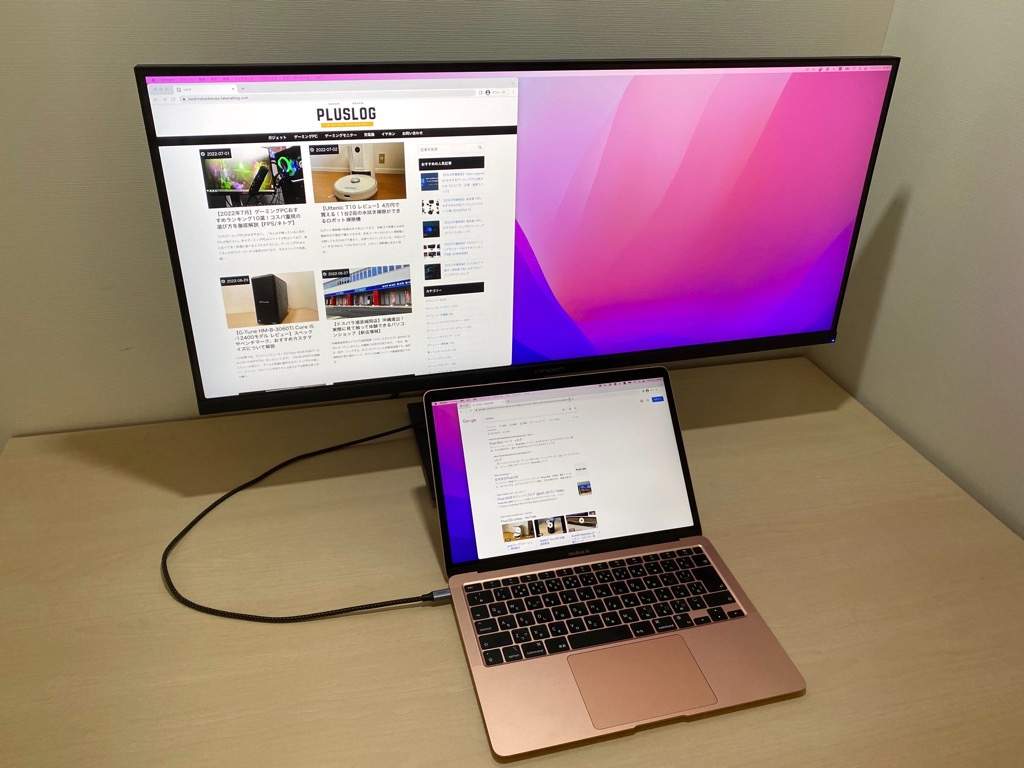
34C1QにはUSB Type-C入力があるので、MacBookのようなノートPCと付属のType-Cケーブル1本で使えるメリットがあります。
USB PD出力も65Wと必要十分で、ほとんどのノートPCはバッテリーフル状態で使用可能。
MacBookの場合、M1 Proチップを搭載した上位モデルでも、高い負荷をかけた作業を充電しながら使える性能です。
実売価格が4.8万円でUSB PDに対応したウルトラワイドモニターは珍しく、かなりお買い得だと思います。
マルチに使える画面分割機能

34C1Qには2つの映像ソースを結合して表示するPBP/PIP機能があります。
ウルトラワイドを活用して、複数のPCを同時に使いたい人は重宝する機能でしょう。
ただし、モニター背面の設定ボタンが使いにくく、機能の呼出しには慣れが必要でした。
KVM機能を搭載
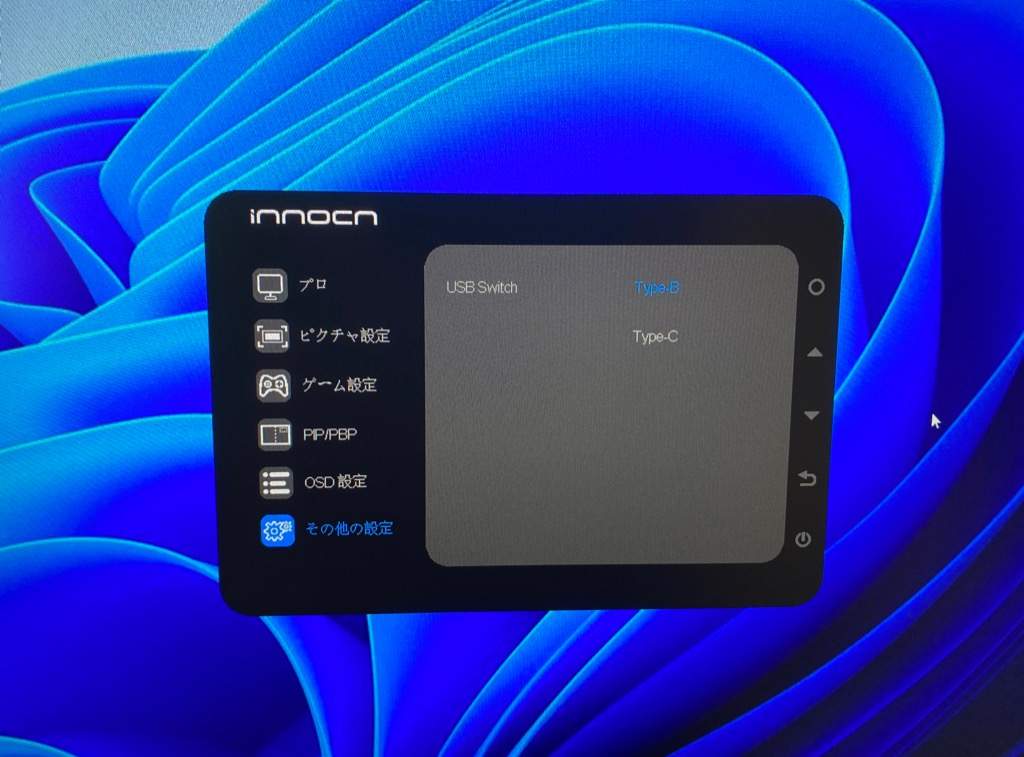
34C1QにはモニターのUSBハブに繋いだキーボードとマウスを、2台のPCと共有できるKVM機能を内蔵しています。
モニターのType-Cに繋いだPCと、DisplayPortかHDMIに繋いだPCで共有が可能です。
こちらも画面分割と同じく、複数のPCを繋ぎたい人には重宝する機能と言えるでしょう。
ただし、切り替えは使いにくいモニターの設定ボタンを連打しなくてはならず、使い勝手はイマイチです。
便利な機能なだけに非常に惜しいと思いました。
ゲーム機での使用感は?

PS5やXboxなどのゲーム機は、アスペクト比21:9のウルトラワイド表示に対応していません。
34C1Qにゲーム機を繋ぐと、16:9の映像を21:9に引き伸ばして表示するので、上下から押しつぶしたような違和感のある映像になります。
他の多くのウルトラワイドモニターは、モニターの設定で16:9表示ができるのですが、34C1Qはできませんでした。
まとめると、ゲーム機との相性はあまり良くありません。
INNOCN 34C1Qの気になった点
34C1Qをじっくり使ってみたところ、「ゲーム機との相性が悪い」以外にも、気になるデメリットが2つありました。・背面の設定ボタンが使いにくい
内蔵スピーカーが「おまけ」レベル

34C1Qの設定は、背面に手を伸ばして5つのボタンを駆使しつつ、深い階層へ潜って調整するタイプです。
慣れの問題もありますが、直感的に使えずかなり使い勝手が悪いです。
KVM機能やPBP/PIPなど、多機能なだけに設定に頼らないといけないことが多く、利用シーンに応じて設定を変えたい人には向いていないと思います。
逆に、普通に使う分には設定ボタンに触れることはなく、「何も問題のないモニター」と付け加えておきます。
【まとめ】圧倒的コスパ!INNOCN 34C1Qはこんな人におすすめ

以上がINNOCN 34C1Qのレビュー内容です。
本製品は次のような人におすすめします。
・写真や映像編集の作業が多い人
・USB Type-C入力が欲しい人
・安くても画質に妥協をしたくない人
ゲーム機と相性が悪かったり、内蔵スピーカーの音質が悪いなどのデメリットはありますが、価格を考えると妥協できる範囲です。
「IPSパネル」「UWQHD(3440 x 1440)」「34インチ」「安い」といった4つの条件でモニターを探している人には満足できる製品と言えるでしょう。
気になる方はぜひチェックしてください。
ゲーミングモニター・PCモニターのまとめ記事
他にもゲーミングモニターやPCモニターのまとめ記事を公開しています。
新製品や在庫切れ、モデルチェンジなど随時更新しているので、参考にしてください。
人気で売れ筋のおすすめゲーミングモニター
性能別のおすすめゲーミングモニター
【性能重視】4Kで選ぶ!ゲーミングモニターのおすすめランキング
【予算重視】4Kで選ぶ!ゲーミングモニターのおすすめランキング
ゲーム機におすすめゲーミングモニター
ゲーミングモニターのおすすめメーカー
動画編集や映画鑑賞、仕事におすすめのPCモニター
最大2.5%還元!ゲーミングモニターをお得に買い物する方法
普段からAmazonでよくお買い物をする方は、Amazonギフト券にお金をチャージして買い物することをおすすめします。
最大で2.5%還元となり、とてもお得です。積み重ねで見れば大きな額となるので、やらないと損です。
またギフトカードやギフト券という名前ですが、自分で買って自分で使えるのがポイント。
①何か購入する前にAmazonギフト券をチャージする
②最大2.5%分のポイントが貯まる
③チャージしたAmazonギフト券で支払いをする
ギフト券の詳細は公式サイトでご確認ください。
